Tecnología
Así se pueden bloquear contactos y números desconocidos en WhatsApp
Existen diferentes métodos para evitar a esa persona molesta o los mensajes que llegan de manera recurrente.

En más de una ocasión, los usuarios de WhatsApp han tenido que tomar la decisión de bloquear un contacto. Las razones pueden ser variadas; por ejemplo, una de ellas se debe a que la persona no quiera mantener ninguna clase de conversación con alguien o también puede recibir una gran cantidad de mensajes de números desconocidos.
Bloquear un contacto en WhatsApp es bastante sencillo; no obstante, el proceso es diferente cuando se trata de una persona con la que se tiene una conversación, si está guardado como un contacto o si solamente está registrado el número, es decir, que no está guardado en la lista de contactos del dispositivo móvil.
Bloquear un contacto de WhatsApp
Si la persona quiere bloquear un contacto con quien no tiene ninguna conversación, esta deberá dirigirse a los ajustes de la app. Acto seguido, el usuario tendrá que presionar el apartado ‘Cuenta’ y luego en ‘Privacidad’. Luego se tendrá que seleccionar ‘Contactos bloqueados’ y posteriormente elegir el usuario que se quiere bloquear.

Bloquear a través del chat
Los usuarios que cuenta con un sistema operativo Android, solo tendrán que hacer es seleccionar el menú y luego en el apartado ‘Más’. Posteriormente, se debe pulsar la opción ‘Bloquear’.
Lo más leído
En cuanto a los usuarios que tienen un iPhone, solo tendrán que presionar en la parte superior del chat donde saldrá el nombre del contacto y luego buscar la opción ‘Bloquear contacto’.
Una vez realizado estos pasos, la aplicación le solicitará una confirmación al usuario para saber si está seguro de la decisión que ha tomado.
Bloquear a un número de teléfono
Existen dos opciones para bloquear un número telefónico. Una de ellas es guardarlo como contacto y seguir los pasos mencionados con anterioridad. El segundo método es ingresar a https: // wa.(número personal) / con el número que se quiere bloquear y el prefijo del país.
Bloquear si no se tiene el chat abierto
Los usuarios solamente tendrán que dirigirse al apartado de llamadas y pulsar en el ícono que se encuentra al lado derecho del número con el propósito de desplegar el mismo menú para bloquear el contacto de preferencia.

Conozca el tiempo que tendrá para editar un mensaje de WhatsApp y los pasos para lograrlo
WhatsApp es la aplicación de mensajería instantánea más utilizada en el mundo, ya que cuenta con 2.000 millones de usuarios. En la aplicación desarrollada por Meta se puede hablar con familiares, pareja, amigos compañeros de trabajo, con el propósito de enviar todo tipo de contenido, ya sean fotos, videos, emojis, stickers entre muchas otras funciones.
La aplicación también se caracteriza por trabajar constantemente en el diseño y desarrollo de nuevas opciones que ayuden a mejorar la experiencia de sus usuarios, es por eso, que están a punto de lanzar la función de ‘Editar mensajes’.
De acuerdo con la información difundida por el portal WABetaInfo, los usuarios tendrán un total de quince minutos para la edición de los mensajes. En ese orden de ideas, se podrá corregir cualquier error o incluir información adicional al texto original.
Es importante mencionar que esta versión solamente está disponible para la versión Beta de WhatsApp en los sistemas operativos iOS, es decir, que el acceso de los participantes es limitado.
¿Cómo editar un mensaje de WhatsApp?
- Instalar la versión Beta en el iPhone.
- Abrir WhatsApp.
- Enviar un mensaje con varios errores.
- Pulsar por unos segundos sobre el mensaje hasta que salga sombreado.
- Seleccionar el ícono de los tres puntos, los cuales están ubicados en la parte superior derecha.
- Escoger el apartado ‘Editar’, donde se abrirá la ventana para corregir el mensaje.
- Realizar las correcciones correspondientes.
- Por último, oprimir el botón de color verde para guardar los cambios.
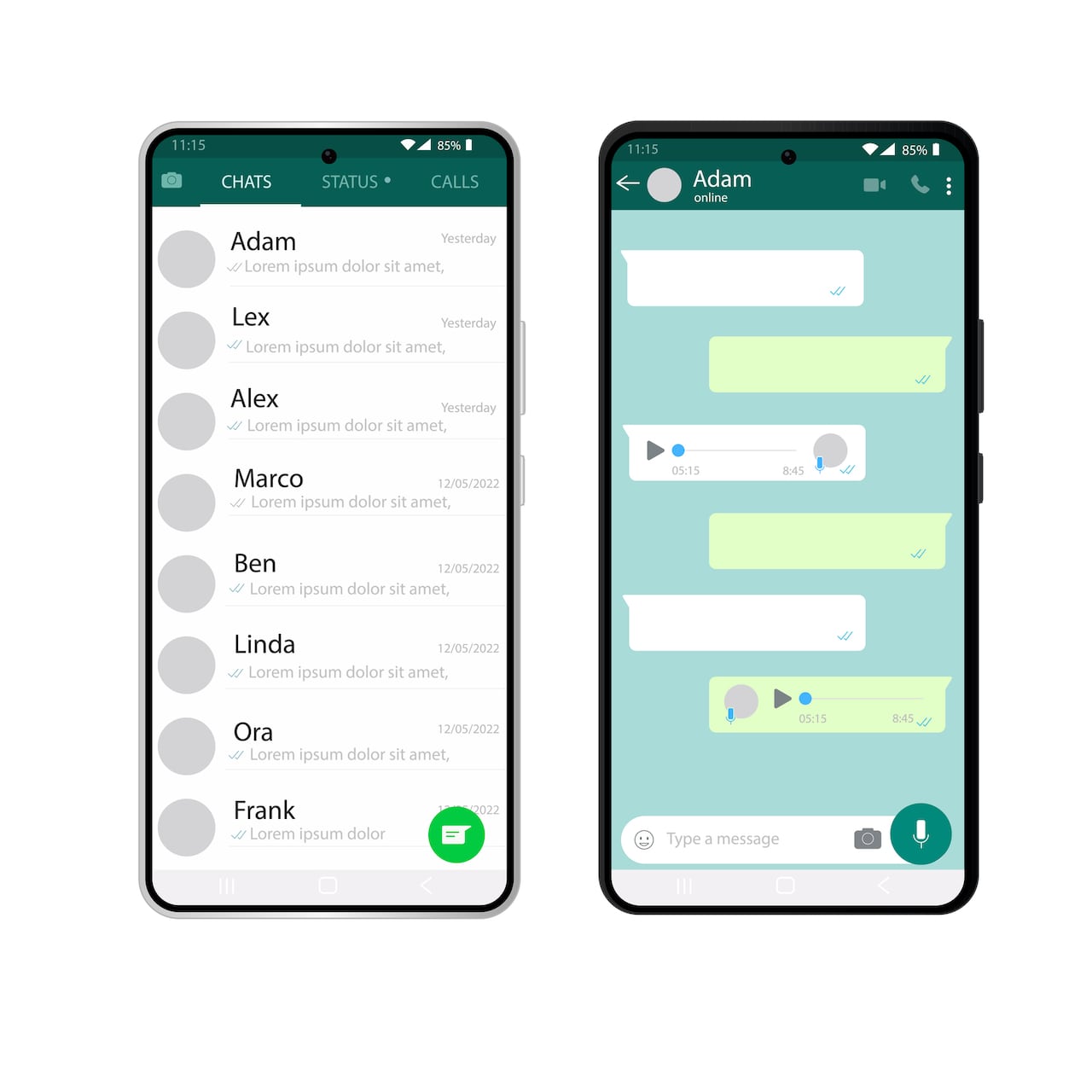
¿Cómo tener la versión Beta en iOS?
- Descargar la aplicación TestFlight desde la App Store.
- Solicitar un puesto en WhatsApp Beta para iPhone.
- El usuario será redirigido a TestFlight.
- Pulsar en ‘Aceptar’ para conseguir el puesto.
- Acto seguido, se instalará la versión Beta en el dispositivo móvil.
- Es posible que se experimenten demoras en las descargas de la última versión.


